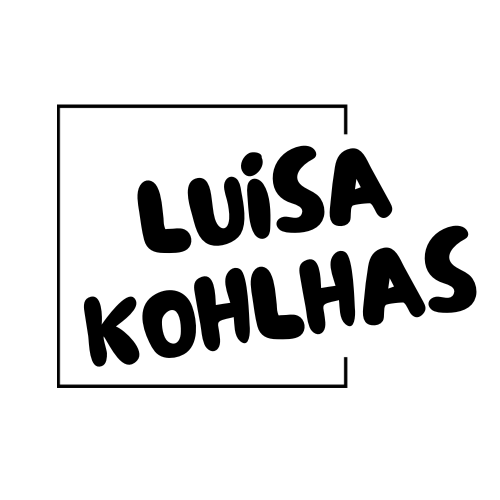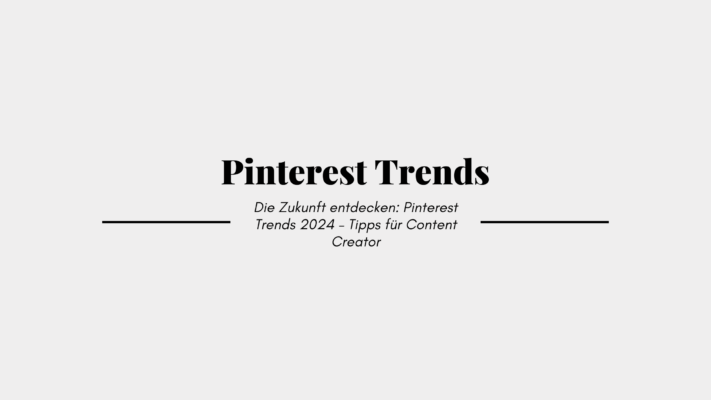Du kannst seit 2017 Pinterest Ordner erstellen. Ich nutze Pinterest Ordner super gerne, um Überblick in meinen Boards zu schaffen. Es ist möglich in den einzelnen Pinnwänden Ordner zu erstellen. Ich erkläre dir nun, wie du das nutzen kannst. Gespeicherte Ideen kannst du so viel schneller wiederfinden und musst dich nicht durch die gesamte Pinnwand kämpfen.
Ich habe zu diesem Thema auch eine Podcast Folge hochgeladen:
Meinen Podcast kannst du auch über Spotify, iTunes oder als Android-Nutzer anhören und abonnieren. Klicke einfach hier:
Auf dieser Pinnwand erkennst du meine Ordnerstruktur, schaue dir sehr gerne die Ordnerstruktur an.
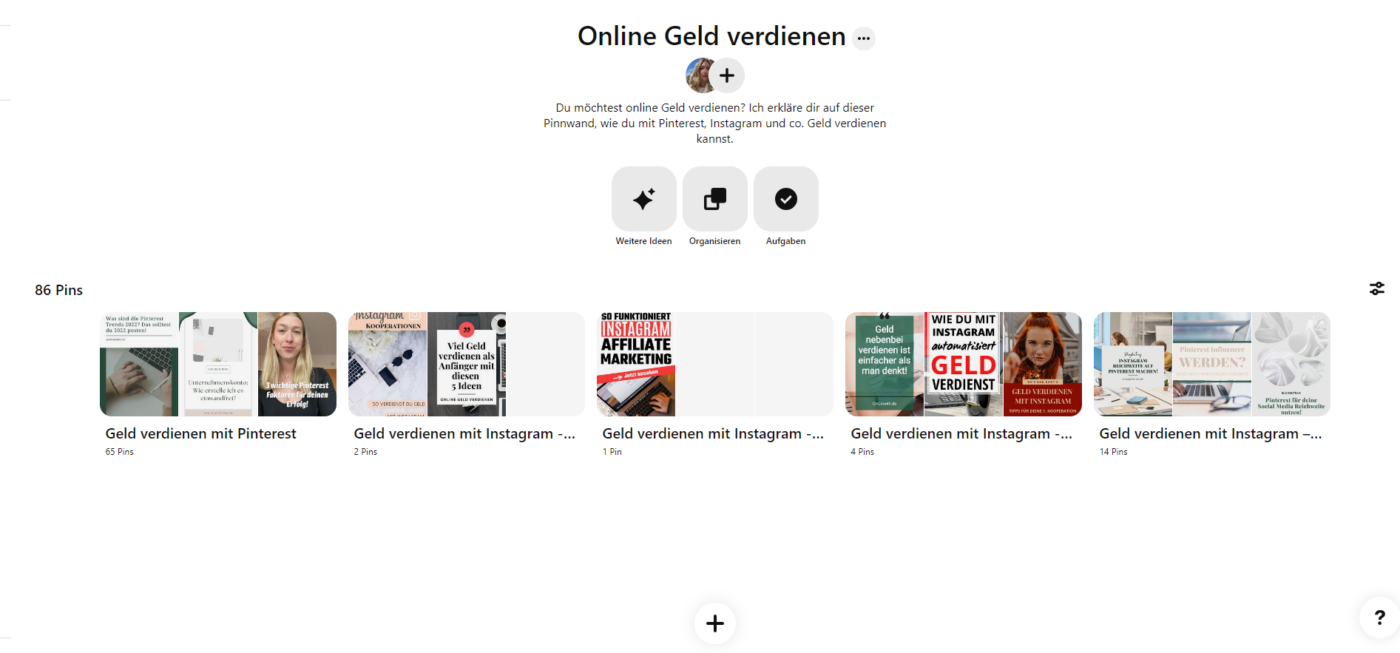
Erstellung eines Pinterest Ordners
- Melde dich bei deinem Pinterest-Konto an.
- Klicke oben rechts auf dein Profilbild, um dein Profil aufzurufen.
- Klicke auf die Pinnwand, um sie zu öffnen.
- Klicke unten auf das Pluszeichen.
- Wähle Pinnwand-Ordner aus.
- Gib einen Namen für den Pinnwand-Ordner ein und klicke auf Hinzufügen.
- Klicke auf der Pinnwand oben auf Organisieren und wähle dann die Pins aus, die du in den Pinnwand-Ordner verschieben möchtest.
- Klicke oben auf Verschieben.
- Klicke neben dem Pinnwand-Ordner, in den du den Pin verschieben möchtest, auf Merken.
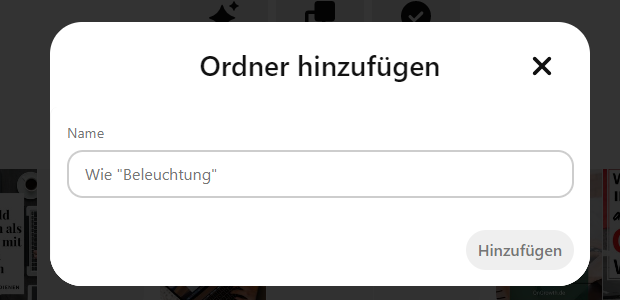
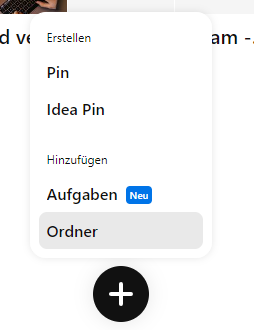
Der Ordner taucht dann direkt in der Pinnwand auf, wenn du nun auf Organisieren gehst, kannst du die Pins dort hineinziehen. Wenn du Pinnwände zusammenführst entstehen auch Ordner.
So kannst du Pinnwände zusammenführen:
- Melde dich bei deinem Pinterest-Konto an.
- Klicke oben rechts auf dein Profilbild.
- Klicke auf eine Pinnwand, um sie zu öffnen. Klicke dann neben dem Namen der Pinnwand auf das Drei-Punkte-Symbol.
- Wähle Zusammenführen aus.
- Klicke neben Pinnwand auswählen auf den Richtungspfeil nach unten und wähle eine Pinnwand zum Zusammenführen aus.
- Klicke auf Pins verschieben und Pinnwand löschen.
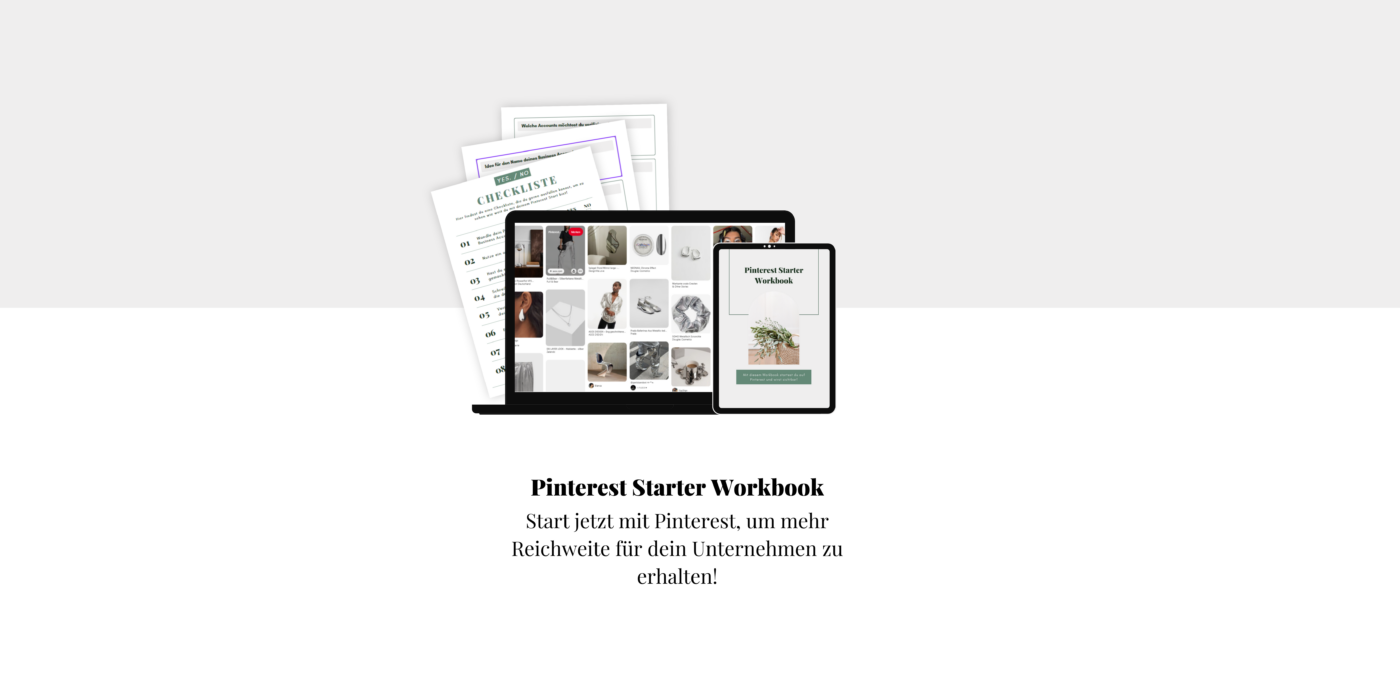
Warum soll ich Pinterest Ordner nutzen?
Mit Ordnern kannst du eine längere Verweildauer in deinen Pinnwänden erzeugen und bekommst so eine höhere Engagementrate. Gerade große Boards können mit dieser neuen Funktion in gut strukturierte Unterordner aufgeteilt werden.
Denn es ist möglich, dass man schneller Themen findet. Für Pinterest SEO haben die Ordner jedoch keine Relevanz, da sie nicht suchbar sind wie z.B. Pinnwände. Daher kann auch kein Automatisierungstool wie z.B. Tailwind darauf pinnen. Dementsprechend musst du die Pins im nachhinein dort einsortieren.
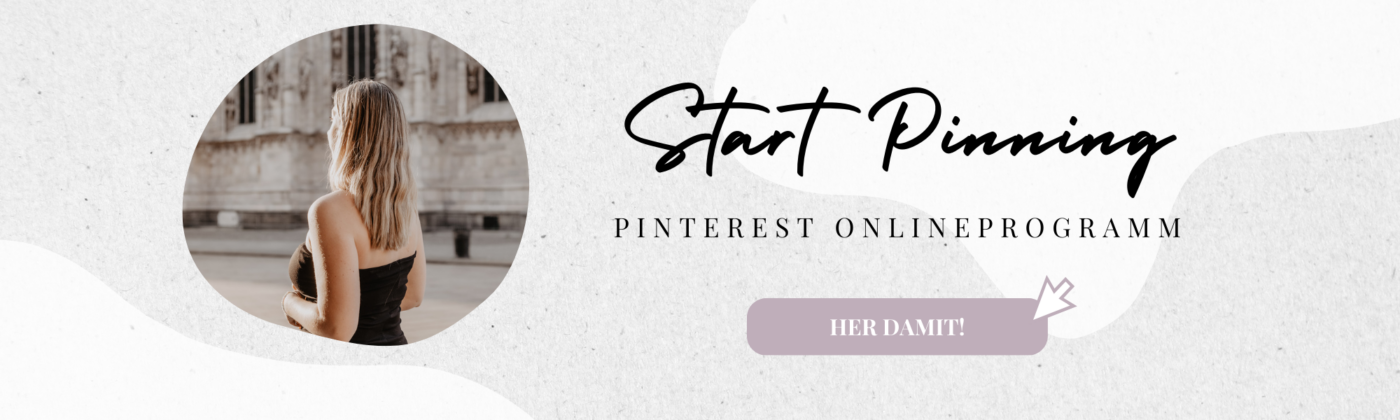
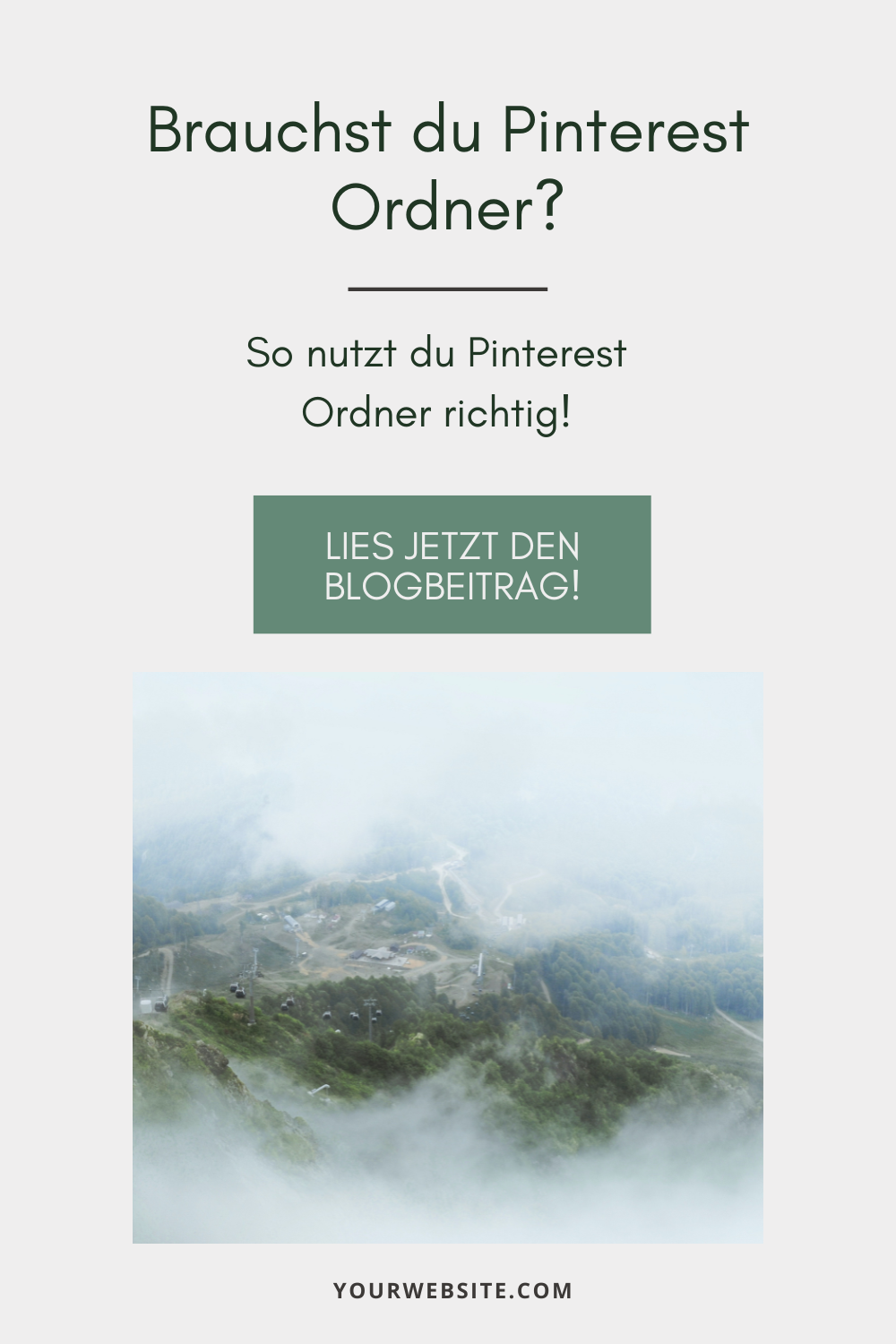



DEINE NÄCHSTEN SCHRITTE MIT PINTEREST
Start Your Biz
- Community, um deine Selbstständigkeit erfolgreich zu starten!
- Vorlagen, Masterclasses, Coworking und Q&A Calls
- Für einen Starter Preis!
Start Pinning
- Pinterest Onlinekurs
- Vorlagen, tiefgehender Input zu Pinterest Marketing
- Für dich, wenn du mit Pinterest Marketing erfolgreich starten möchtest
1:1 Unterstützng
- Du hast keine Zeit oder Lust dich um dein Pinterest Marketing zu kümmern?
- Benötigst eine komplette Strategie?
- Und eine komplette Überarbeitung deines Accounts?